-
Welcome to My Website
This is a text box. Write your own content here. This is an excellent place for you to add a paragraph.
How to การสร้างตารางนัดหมายการประชุมบน Microsoft 365
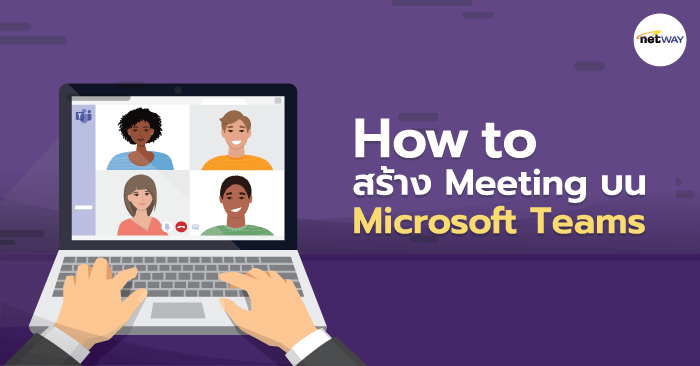
"How to การสร้างตารางนัดหมายการประชุมบน Microsoft 365"
ถ้าหากคุณต้องการจะนัดประชุมพร้อมกันหลายๆทีมหรือนัดหมายเพื่อเตรียมตัวสำหรับกลับไปทำงานที่ออฟฟิศหลังวิกฤต COVID-19 เริ่มดีขึ้น หรือแม้ว่าคุณจะวางแผนกลยุทธ์การทำงานที่ไม่สามารถบอกใครได้ เราขอนำเสนอวิธีการง่ายๆ ในการสร้างตารางนัดหมายการประชุมผ่าน Calendar บน Microsoft 365 รวมถึงการจองห้องประชุมล่วงหน้าก็ไม่ใช่เรื่องยุ่งยากอะไร และที่ดีมากๆคือไม่ต้องกังวลว่าความลับหรือความเป็นส่วนตัวของคุณจะไม่รั่วไหลไปไหนเด็ดขาด มาดูวิธีการสร้างได้ดังนี้เลยค่ะ
1. เมื่อ Login เข้าสู่หน้า E-mail แล้ว คลิกที่ All apps >> เลือกเมนู Calendar
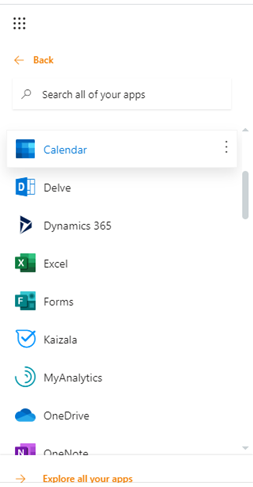
2. ดับเบิ้ลคลิกในวันที่เราต้องการสร้างตารางนัดหมายการประชุม
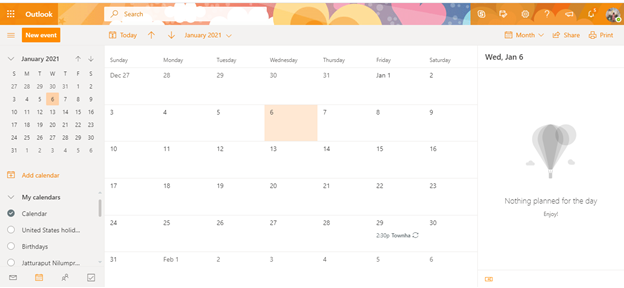
3. หน้ารายละเอียดการสร้างตารางนัดหมายการประชุม จะปรากฏขึ้นมาให้ใส่ข้อมูลตามที่ต้องการ ดังต่อไปนี้
3.1. ระบุชื่อหัวข้อการประชุมที่ต้องการ
3.2. ระบุ E-mail ของเพื่อนร่วมงานที่เราต้องการเชิญเข้าร่วมประชุม
3.3 ระบุวัน (สามารถแก้ไขวันที่นัดหมายได้) ระบุเวลาที่ต้องการนัดหมาย สามารถนัดหมาย
ซ้ำ Every day, Every week, Every month, Every year ได้โดยคลิก Repeat
3.4 ระบุสถานที่ที่ต้องการนัดประชุม หากห้องใดว่างจะมีรายชื่อห้องนั้นแสดงขึ้นมาให้เลือก
3.5 ให้เลือก Teams Meeting ในกรณีที่ต้องการให้ผู้เข้าร่วมประชุมเข้าร่วมประชุมผ่าน
Microsoft Teams ได้
3.6 ระบุรายละเอียดคำอธิบายของการประชุมนั้นและสามารถแนบไฟล์ลงไปได้ เมื่อใส่ข้อมูล
เสร็จเรียบร้อยแล้วคลิก Send เป็นอันเสร็จสิ้นขั้นตอนการสร้างตารางนัดหมายการประชุม
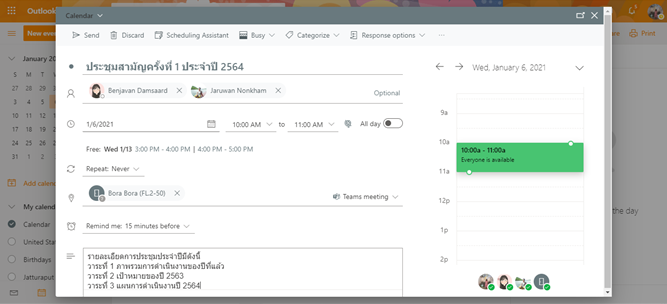
4. เพื่อนร่วมงานที่เราเชิญเข้าร่วมประชุมจะได้รับ E-mail นัดหมายการประชุมจากเรา และสามารถเลือกตอบรับเข้าร่วมประชุมโดยคลิก Yes หากไม่แน่ใจคลิก Maybe หากไม่เข้าร่วมคลิก No
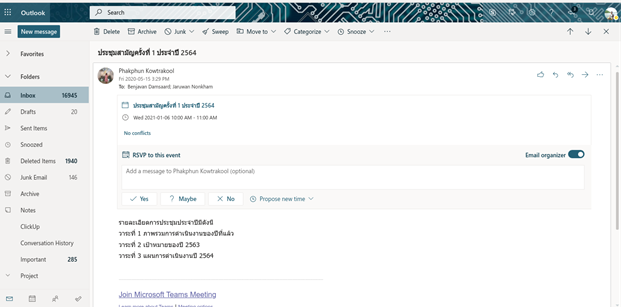
สามารถรับชม Video เพิ่มเติมได้ที่ ![]()
![]() >> https://youtu.be/TgQnxCkXtXQ
>> https://youtu.be/TgQnxCkXtXQ
---------------------------------------------------------------------------------
ช่องทางติดต่อเน็ตเวย์ คอมมูนิเคชั่น
Line : @netway (มี @ ด้านหน้า) หรือ https://bit.ly/line-netway
Facebook : m.me/netway.offcial
Tel : 02-055-1095
Email : support@netway.co.th
Web Chat : https://netway.co.th/
#เน็ตเวย์ช่วยคุณได้ #Support24ชั่วโมง #เลี่ยงความเสี่ยง #Covid19
บทความในส่วนนี้
-
How OneNote Can Streamline Team Collaboration (มี.ค. 2022)
Updated on 2025-04-04 04:23:43
-
How to การสร้างตารางนัดหมายการประชุมบน Microsoft 365
Updated on 2021-03-03 03:37:13
-
Microsoft ประกาศใช้ Generally Available (GA) ให้กับบริการ Windows Virtual Desktop แล้ว
Updated on 2021-03-03 03:37:13

-
Domain
-
Hosting
-
Cloud & Managed
-
SSL
-
Email
- เรียนรู้เพิ่มเติม
- Microsoft 365 รุ่นต่างๆ
- Microsoft 365 สำหรับธุรกิจ
- Microsoft 365 สำหรับใช้งานที่บ้าน
- ทดลองฟรี
- G Suite
- เทคนิคลดต้นทุนอีเมล Microsoft 365 มากกว่า 28%
- เทคนิคลดต้นทุนอีเมล G Suite มากกว่า 19%
- Zimbra-Based Email
- Traditional Email by cPanel
- Physical to Cloud Migration
- Exchange Server to Microsoft 365 Migration
- G Suite to Microsoft 365 Migration
- Microsoft 365 to G Suite Migration
- Cloud to Cloud Migration
-
Microsoft
-
Google
-
Marketing
-
Others
-
Blog
-
Microsoft Teams
-
microsoft-365-business-premium
-
test-slide
-
Order
-
Promo